Cómo las integraciones de Fluent Forms pueden transformar el crecimiento de su negocio
Publicado: 2024-02-07Un buen creador de formularios es mucho más que una simple forma de implementar una forma de contactarlo en el sitio. Los mejores complementos le permiten conectarse con aplicaciones y servicios de terceros para ampliar la funcionalidad de su sitio y el propio creador de formularios. Las integraciones de Fluent Forms cubren una amplia gama de aplicaciones, lo que significa que es ideal para ubicarse en el centro de sus operaciones.
En este artículo, analizamos cómo las integraciones de Fluent Forms pueden ayudarte a diario con tres casos de uso diferentes. A lo largo de la publicación, cubriremos el alcance de las integraciones que también puede encontrar. Antes de eso, le daremos un breve vistazo al complemento principal de Fluent Forms.
Una descripción general rápida de los formularios fluidos
Si aún no conoces Fluent Forms, permítenos ponerte al día. Es un complemento de creación de formularios de WordPress que cubrimos en detalle en nuestra revisión dedicada de Fluent Forms aquí en WP Mayor. No es ningún spoiler decir que nos encanta el complemento, dándole una saludable calificación de 4,5 sobre 5.
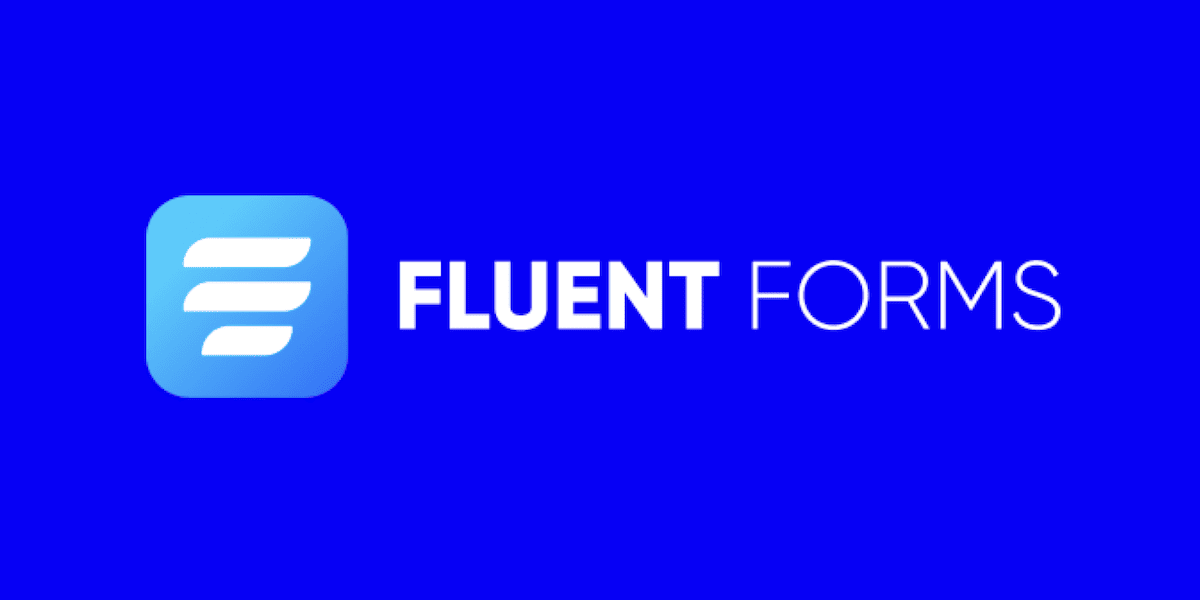
He aquí por qué calificamos tan bien el complemento en esa revisión:
- Con un generador de formularios de arrastrar y soltar dentro de WordPress, una excelente variedad de plantillas y varias opciones de personalización, podrás crear tus formularios en un instante.
- El precio es excelente, especialmente durante la temporada de rebajas. Cuando hay un descuento, es una compra completamente obvia para nosotros.
- Se ofrece una gran cantidad de funciones, que incluyen innumerables campos de formulario, lógica condicional, calculadoras, pasarelas de pago y mucho más.
Hablando de funcionalidad, Fluent Forms ofrece más de lo que incluye. A continuación, veremos por qué ocurre esto y qué significa para usted.
Integraciones de Fluent Forms
Además de la funcionalidad principal de Fluent Forms, los planes premium también brindan más de 45 integraciones con otros servicios y aplicaciones de terceros. Esta es una gran noticia si desea que Fluent Forms sea el centro de su flujo de trabajo.
Por ejemplo, existen formas de conectarse al administrador de relaciones con el cliente (CRM) de su elección, como Constant Contact, Zoho CRM, OnePageCRM y muchos más.
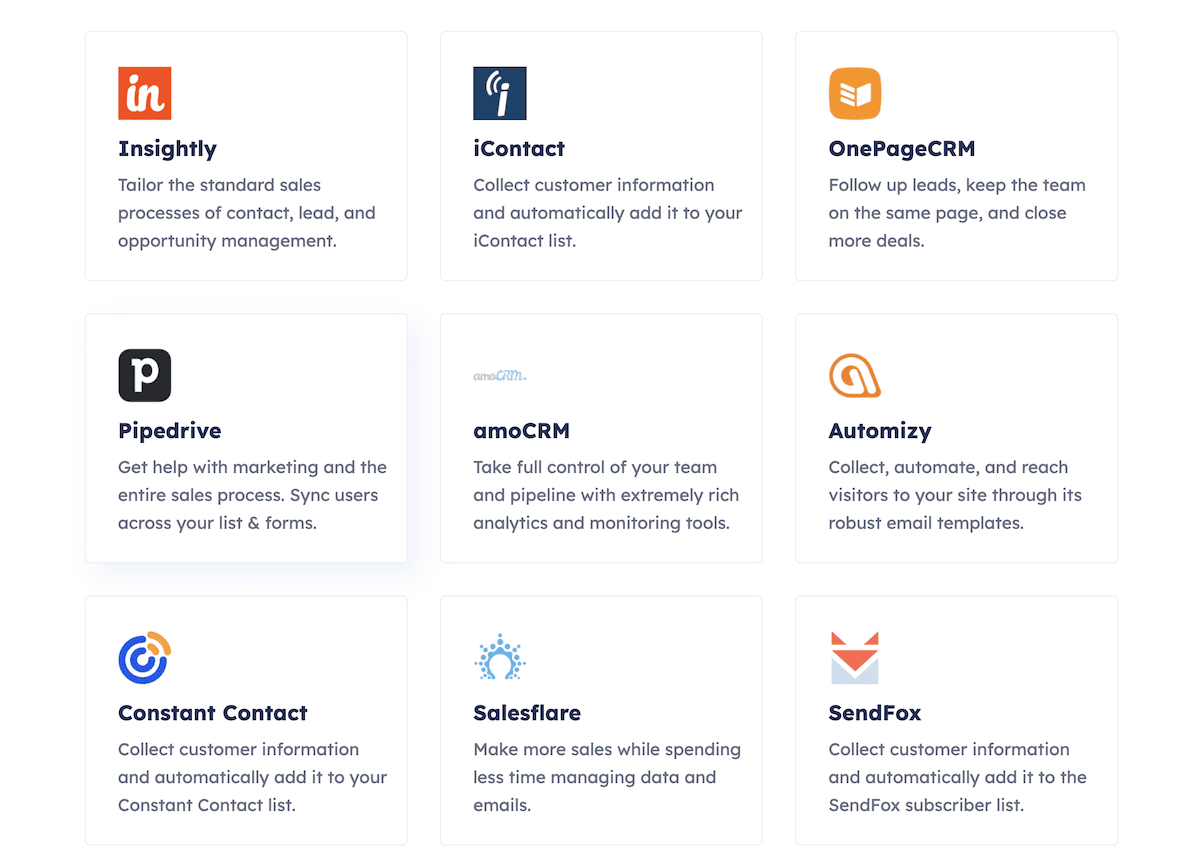
A continuación cubriremos algunos de los más útiles, pero le recomendamos que consulte la lista completa para ver qué se ofrece. Hacia el final de la publicación, también discutiremos qué hacer si no puede encontrar la integración exacta que necesita para su sitio.
Cómo utilizar las integraciones de Fluent Forms para hacer crecer su negocio (3 casos de uso)
En esta parte de la publicación, veremos cómo utilizarás las integraciones de Fluent Forms en el día a día. Por supuesto, estos casos de uso no son los únicos a su disposición. Le recomendamos que consulte la lista completa de integraciones disponibles y deje que su imaginación impulse lo que es posible.
Dado que puede mezclar y combinar para crear una combinación única de integraciones, puede crear un flujo de trabajo personalizado según lo que elija.
1. Cree o actualice usuarios de WordPress a partir de envíos de formularios
Para los sitios que necesitan registrar usuarios, crear perfiles para cada uno puede convertirse rápidamente en una tarea ardua. Fluent Forms automatiza esto con el registro de usuario o la integración de actualización .
Para habilitar esto, asegúrese de comprar un plan premium y luego cree su formulario. A continuación, dirígete a la pantalla Fluent Forms Pro > Integraciones dentro de WordPress:
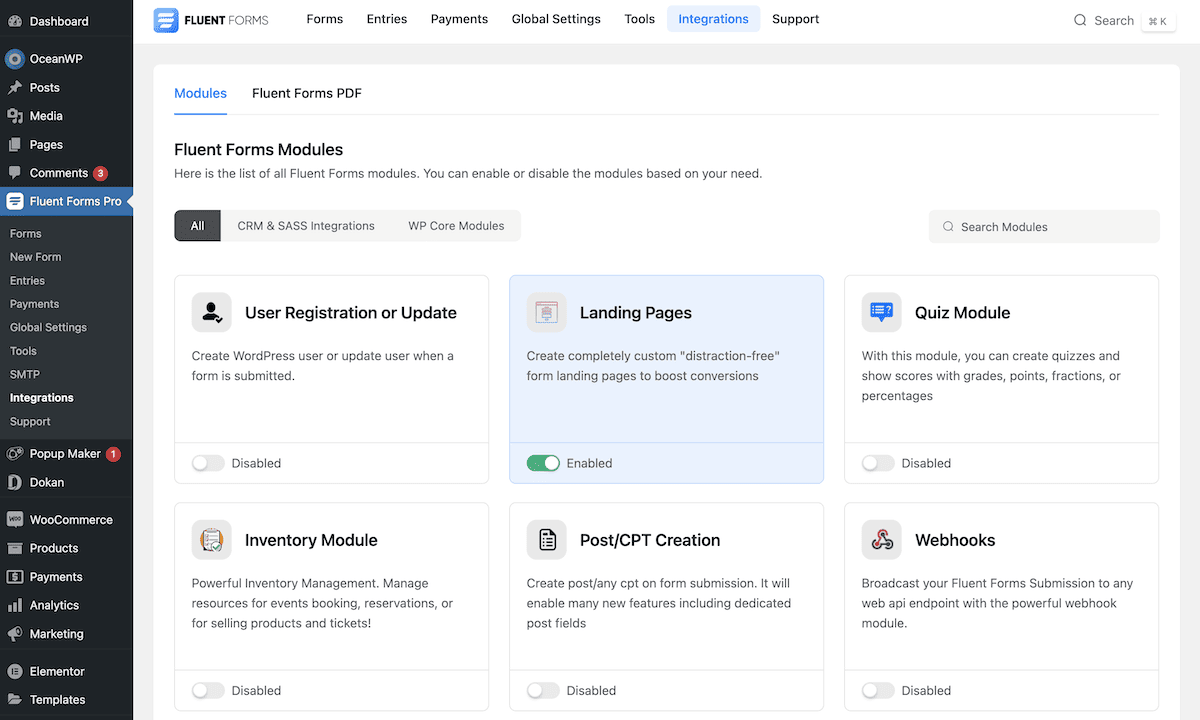
Para habilitar la integración, mueva el interruptor. Deberías ver un mensaje de éxito, momento en el que dirígete a la pantalla Fluent Forms Pro > Formularios . Aquí, coloque el cursor sobre su formulario y elija el enlace Configuración:
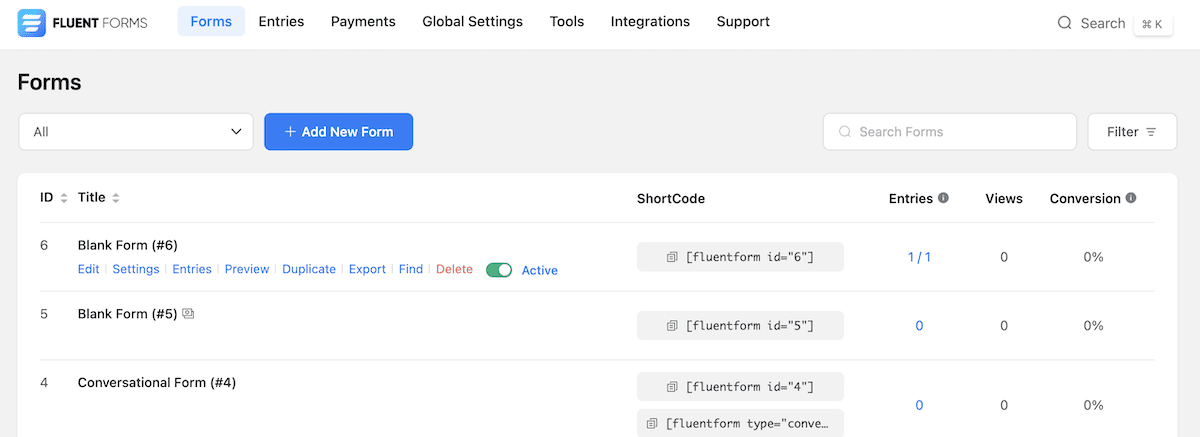
En la siguiente pantalla, haga clic en la pestaña Configurar integraciones , que mostrará una página casi en blanco la primera vez que la vea:
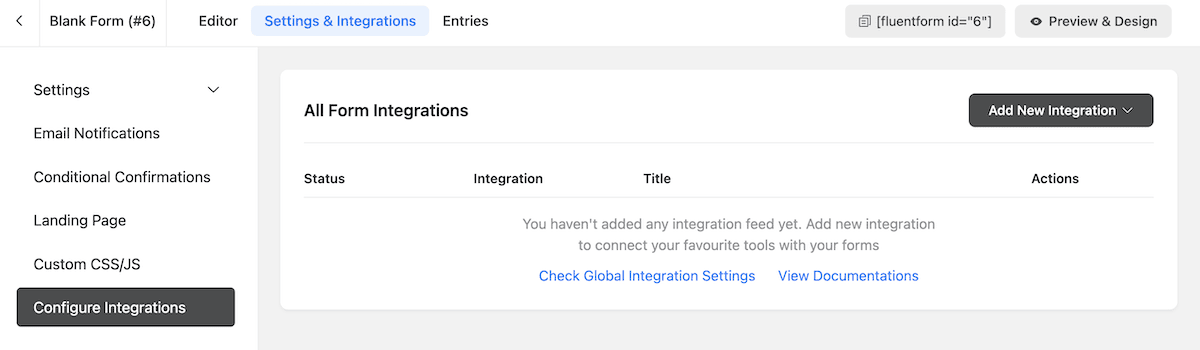
Sin embargo, si hace clic en el botón desplegable Agregar nueva integración , puede seleccionar el módulo Registro de usuario :
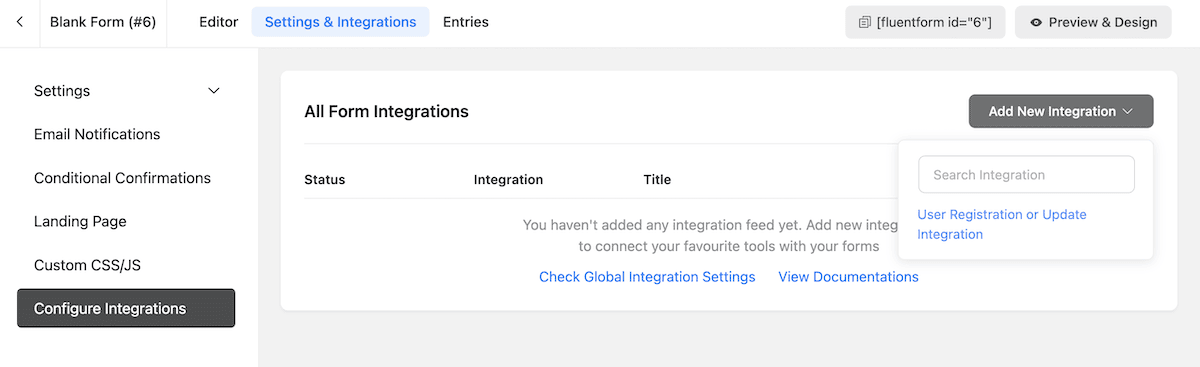
Esto mostrará una gran cantidad de opciones para ayudarlo a configurar el feed de registro. Su tarea es asignar cada campo a los campos de su formulario, utilizando los menús desplegables:
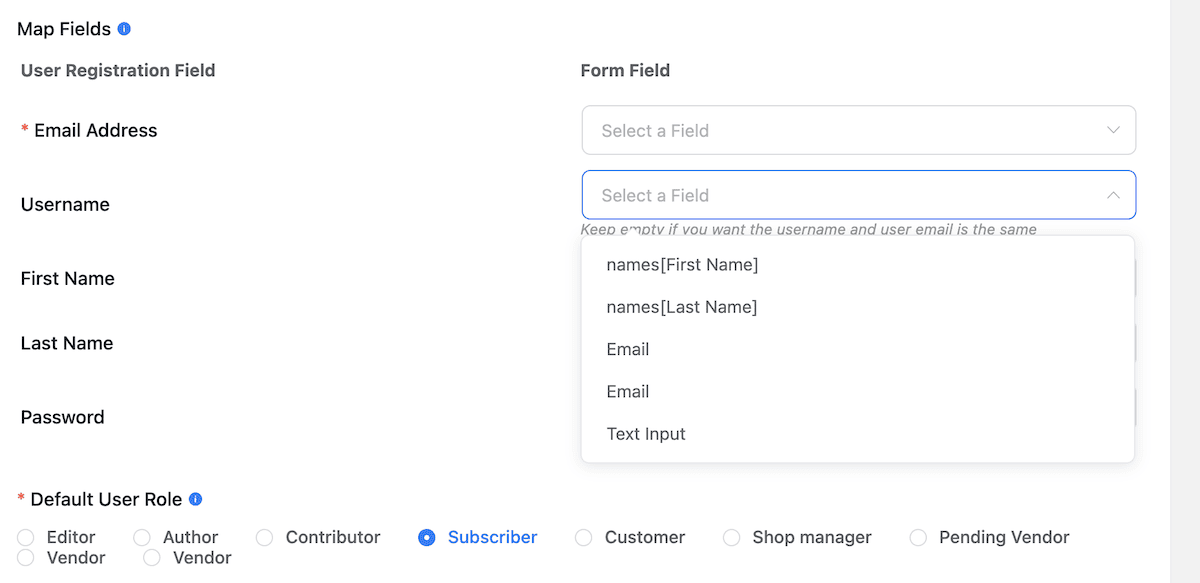
Debajo hay numerosas opciones para personalizar y personalizar el registro. Por ejemplo, puede establecer una función de usuario y habilitar una gran cantidad de otras opciones. Esto incluye lógica condicional, validación de formularios y notificaciones.
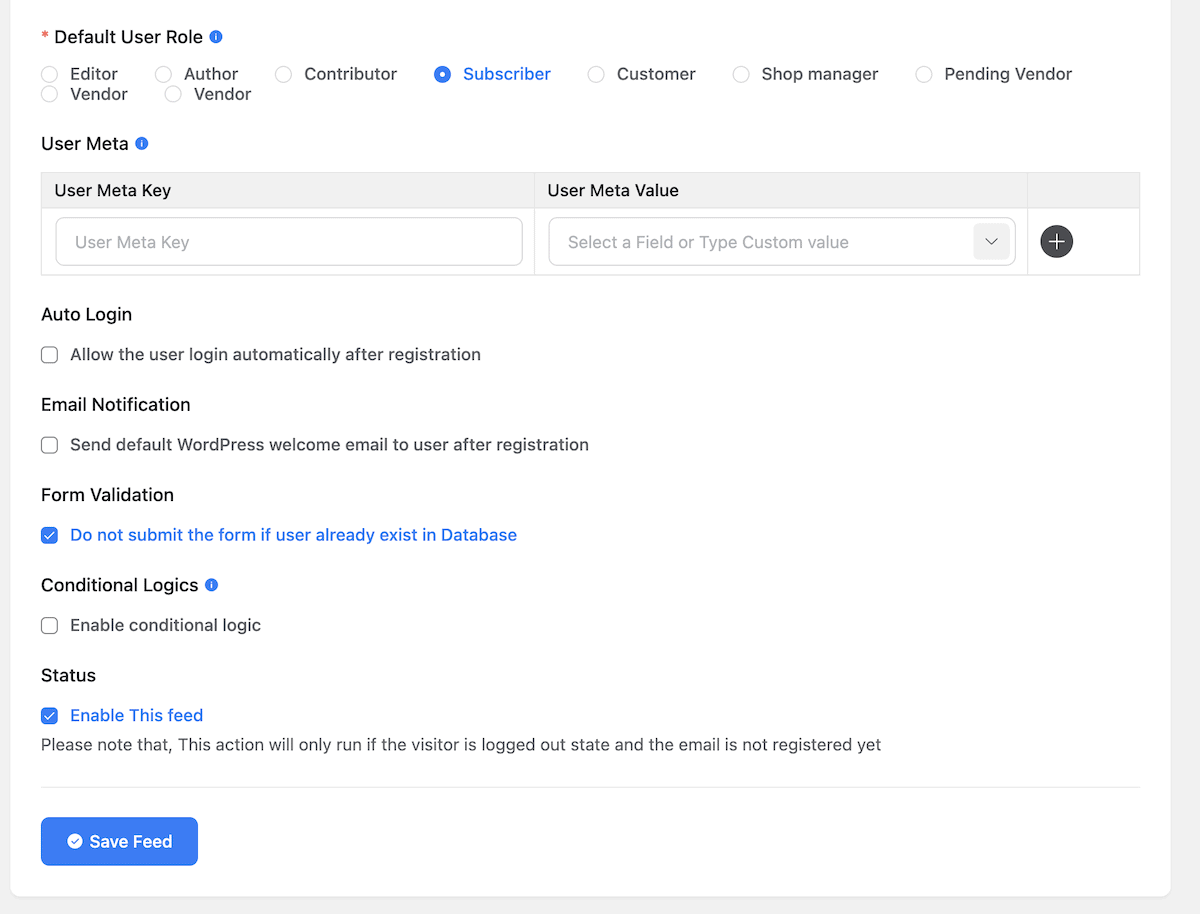
Una vez que guarde los cambios, puede alternar el feed de registro desde esta misma pantalla.
2. Reciba notificaciones en la aplicación que elija
La notificación representa un aspecto importante, aunque pasado por alto, de sus formularios. Fluent Forms incluye una serie de integraciones según su plataforma. Puedes buscarlos todos en la pantalla Fluent Forms Pro > Integraciones :
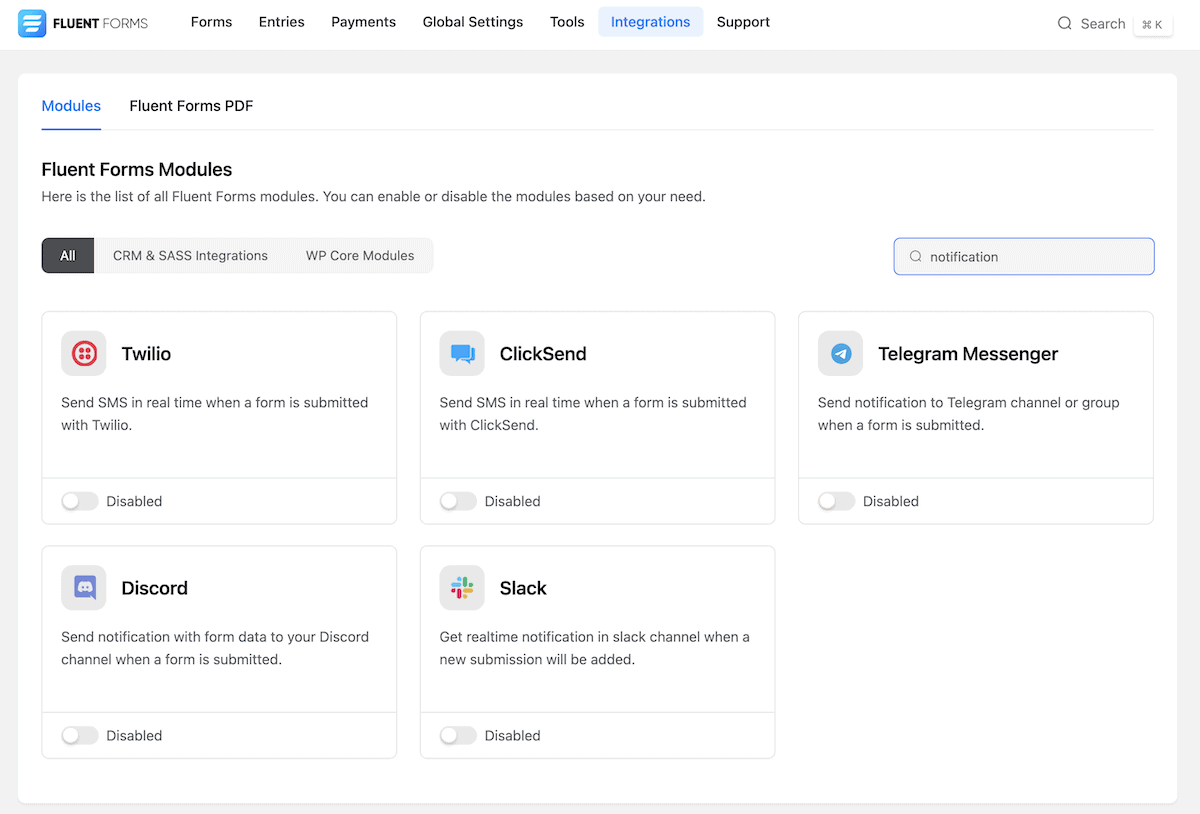
Para este ejemplo, usaremos Slack, ya que es una opción popular para notificaciones en tiempo real relacionadas con envíos. Sin embargo, existen otras opciones, como Telegram Messenger y Discord.

Tenga en cuenta que para configurar las notificaciones de Slack, deberá crear una aplicación y un canal de Slack dedicados. Hacer esto está más allá del alcance de esta publicación, pero la documentación de Fluent Forms lo cubre en su totalidad.
Sin embargo, dentro de Fluent Forms, elija un formulario, seleccione la pestaña Configuración e integraciones , navegue hasta la sección Slack y luego active el interruptor Integrar Slack :

Deberá agregar la URL de su webhook de Slack y luego elegir los campos que aparecerán en Slack. Una vez que hagas esto, guarda tu configuración y realiza un envío de prueba, verificando en Slack que recibes una notificación.
3. Utilice Google Sheets junto con los formularios fluidos
Probablemente recopile datos y utilice Google Sheets para almacenarlos. Fluent Forms puede conectarse con la popular aplicación de hoja de cálculo para ayudar a automatizar la transferencia de datos. Una vez que active la integración de Google Sheets dentro del panel de Fluent Forms, haga clic en el icono de engranaje de Configuración :
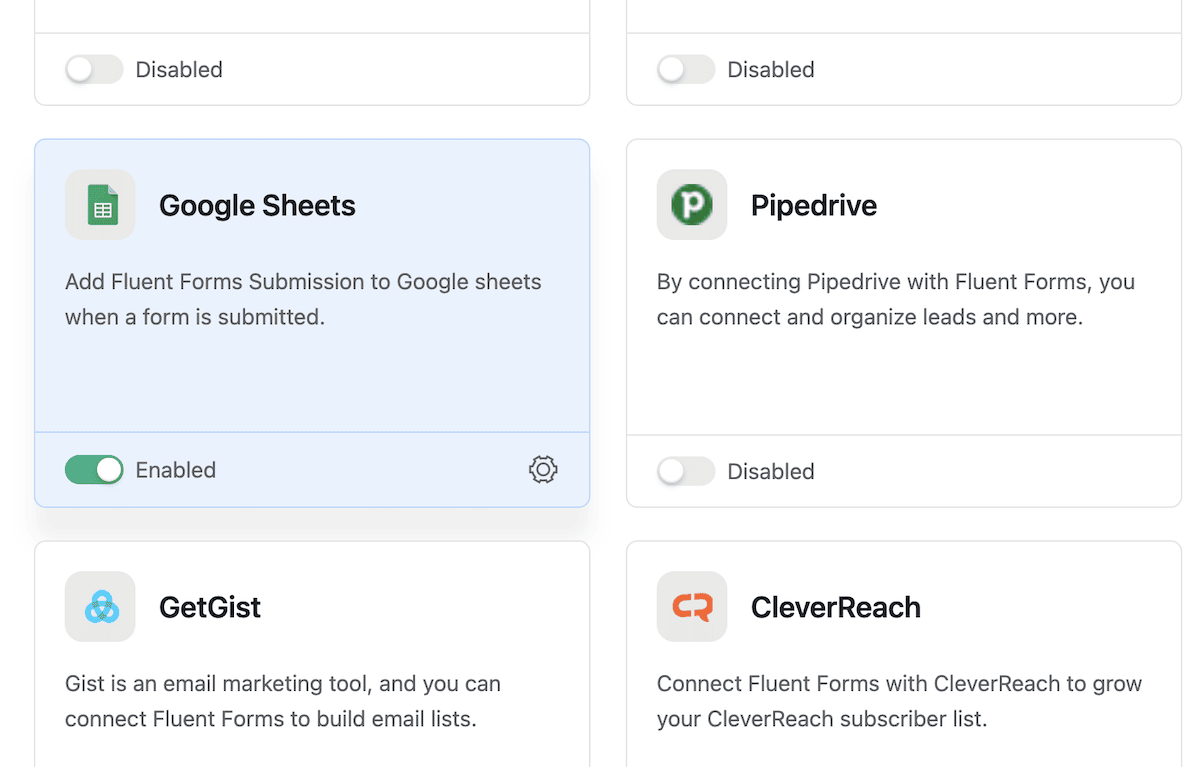
Esto lo llevará a la pantalla de Configuración global de Google Sheets . A continuación, haga clic en el enlace Obtener código de acceso a hojas de Google , confirme que Google puede acceder a su información y luego copie el código de acceso que se muestra:
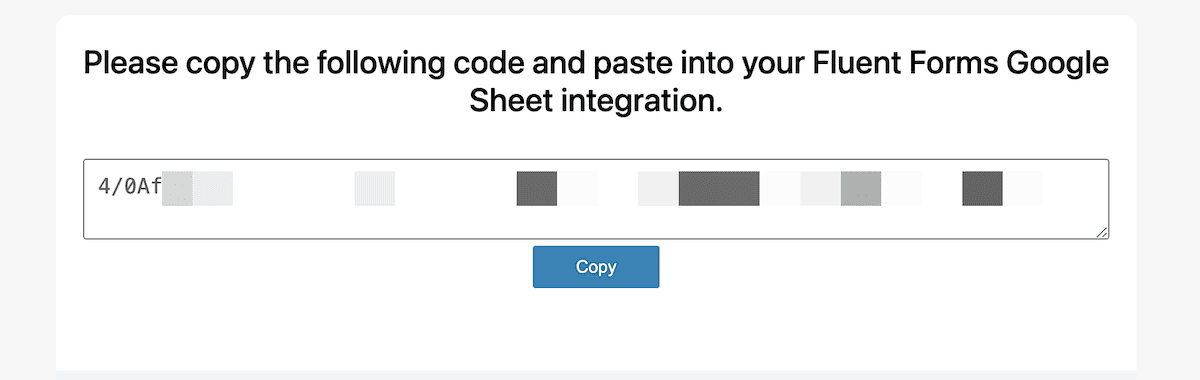
De vuelta en el panel de Fluent Forms, pegue esto en el campo Código de acceso :
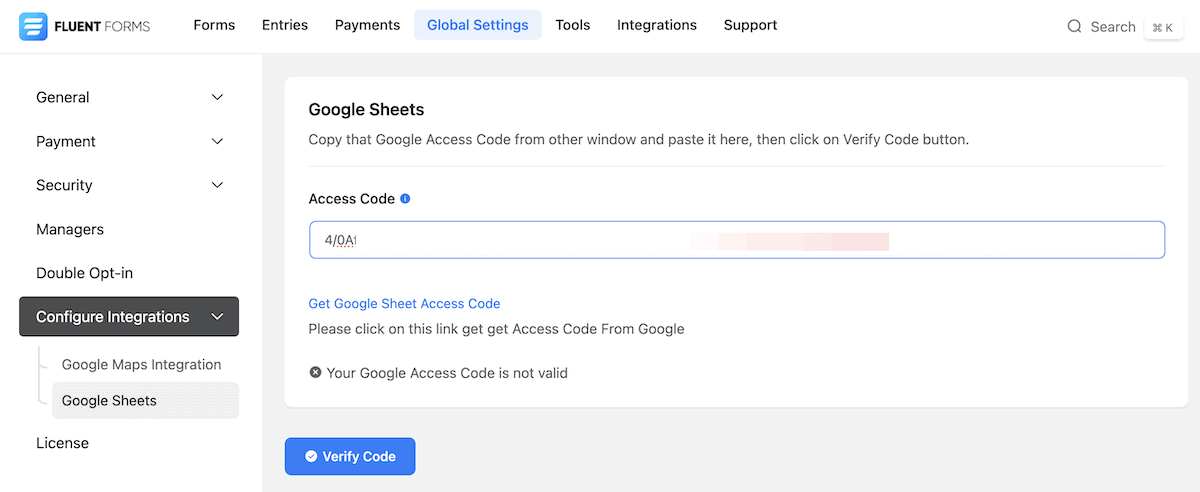
Una vez que haga clic en el botón Verificar código, debería ver un mensaje de éxito. En este punto, dirígete a tu formulario y agrega la nueva integración de Google Sheets como lo hiciste para los registros de usuarios:
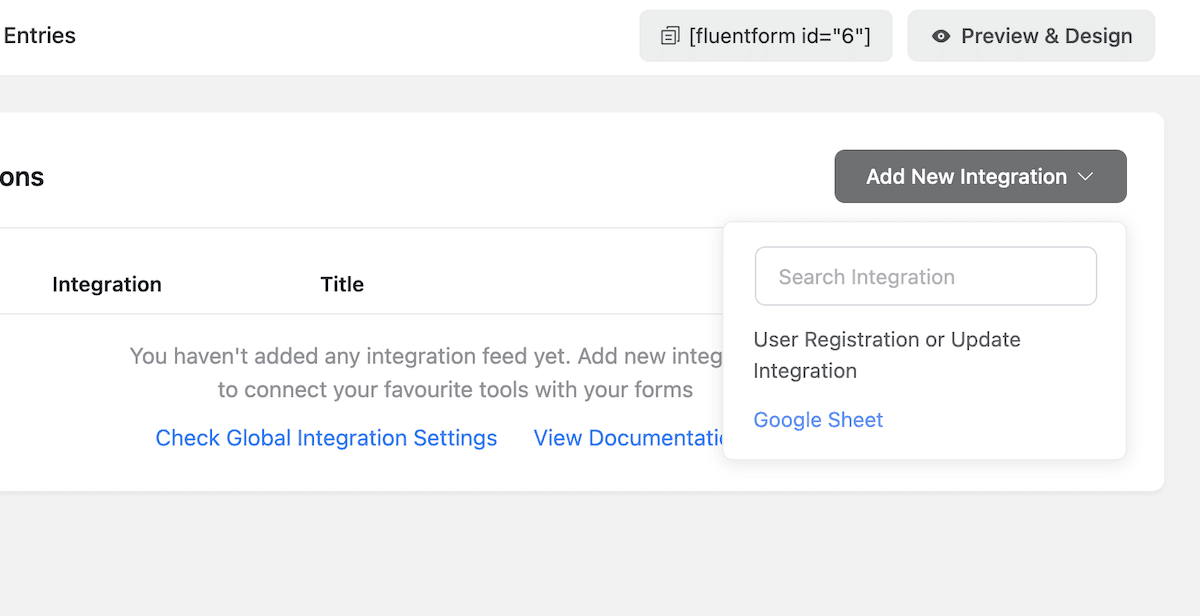
Para completar este formulario, asigne un nombre al feed, luego copie y pegue el ID de la hoja de cálculo en el campo derecho:

Además, agregue el Nombre de la hoja de trabajo al campo correcto. Tenga en cuenta que esto es para la hoja individual, en lugar de para toda la colección de hojas de cálculo:
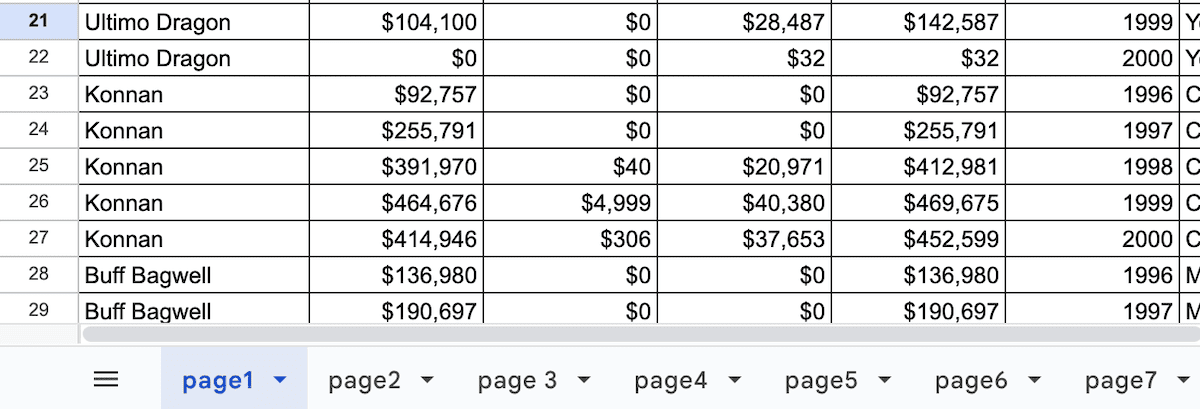
El último paso es asignar los campos de su formulario a su hoja de cálculo usando la sección Campos de hoja de cálculo :

Finalmente, guarde su feed, y esto debería conectar Google Sheets con su formulario.
Preguntas frecuentes (FAQ)
Para finalizar este vistazo a las integraciones de Fluent Forms, respondamos algunas de las preguntas más candentes sobre su uso. Si todavía tienes alguna pregunta, colócala en la sección de comentarios al final del artículo y te ayudaremos con una respuesta.
¿Dónde puedo ver una lista completa de las integraciones de Fluent Forms?
Hay más de 45 integraciones diferentes con Fluent Forms y puedes verlas todas en el sitio web del complemento. Recopila las integraciones en diferentes categorías, para que puedas encontrar exactamente la que estás buscando.
¿Puedo utilizar integraciones con la versión gratuita de Fluent Forms?
Si bien la versión gratuita de Fluent Forms tiene muchas funciones, no podrás utilizar integraciones con ella. En su lugar, deberá registrarse en un plan premium.
¿Qué integraciones incluye Fluent Forms en sus planes premium?
Independientemente del plan que elijas, obtendrás acceso completo a todas las integraciones que se ofrecen. Además, ¡también obtienes la funcionalidad completa del complemento!
¿Qué tan fáciles son de instalar las integraciones de Fluent Forms?
La pantalla de Fluent Forms Pro en el panel de WordPress le ofrece un panel que muestra todas las integraciones disponibles. Para cada uno, simplemente puedes usar el interruptor de palanca. El complemento hará el resto y podrás continuar y usarlo una vez que finalice el proceso de instalación.
¿Qué pasa si la integración que me gustaría aún no está disponible en forma fluida?
Hay más de 45 integraciones y otras están en camino. Sin embargo, si la integración que deseas aún no está disponible en Fluent Forms, tienes un par de opciones. En primer lugar, ¡hágales saber! En segundo lugar, puede utilizar las integraciones del complemento para Zapier y/o webhooks. ¡Esto abre tus opciones para incluir prácticamente cualquier otra aplicación o servicio que puedas encontrar!
La línea de fondo
Con un complemento como Fluent Forms a su lado, puede integrar su sitio con más de 45 aplicaciones y servicios de terceros diferentes. Sin embargo, con las integraciones de Fluent Forms para Zapier y la implementación de webhook, puedes ampliar aún más este soporte.
En definitiva, puedes conectar prácticamente cualquier aplicación o servicio a Fluent Forms. Esta publicación analiza solo tres formas de hacerlo. Por ejemplo, la integración de Google Sheets será un caso de uso común para manejar los datos de los envíos de formularios. Aun así, hay mucho más por descubrir, como conectarse a Mailchimp u otro servicio de marketing. Aún mejor, todas las integraciones de Fluent Forms están disponibles en todos los planes premium.
¿Cómo podrían las integraciones de Fluent Forms ayudar a tu sitio a hacer crecer tu negocio? ¡Háganos saber en la sección de comentarios!
